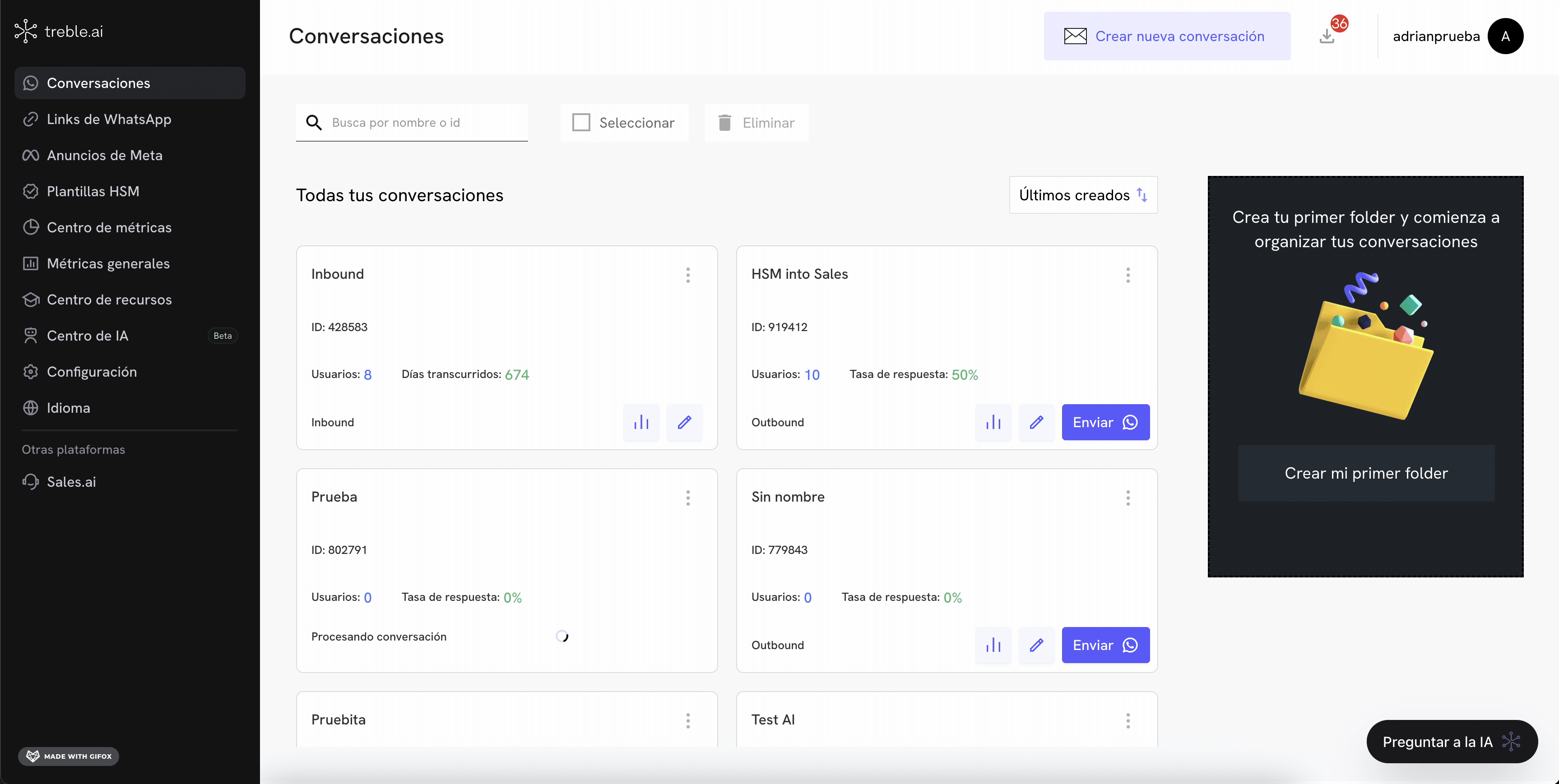Antes de começar
Antes de começar, certifique-se de que você tem conhecimento do que é um Template HSM. Se você não tem clareza sobre isso, pode ler o artigo:Template HSM
Aprenda tudo sobre Templates HSM. Aprenda a criar um Template HSM e utilizá-lo em um fluxo.
Mudança de Estado do Template HSM
Os templates HSM têm estados diferentes. Sabemos que quando criamos um template, devemos enviá-lo para aprovação no Meta. Neste caso, o template fica em estado de Em Revisão. Quando o Meta aprova o template, ele fica em estado de Ativo. Se o Meta rejeita o template, ele ficará em estado de Rejeitado. Por que esses elementos de um Template HSM podem mudar?- O Meta detecta que seus clientes estão marcando suas conversas como spam, o que faz com que o Meta possa pausar ou desativar seu template.
- Você fez uma edição no template e o Meta o marca como Em Revisão.
- O Meta aprova um template previamente desabilitado ou pausado para que possa ser utilizado novamente.
Como configurar um webhook de mudança de estado do Template HSM?
Para configurar um webhook de mudança de estado do Template HSM, você deve seguir os seguintes passos:- Entre no Treble.ai através da seguinte URL:
- Vá para a seção Configurações e selecione Webhooks.
- Você verá um campo de URL do webhook. Este é o endpoint ao qual será enviada a solicitação HTTP quando ocorrer uma mudança de estado de um Template HSM.
- Digite a URL do seu webhook no campo URL do webhook.
- Clique em Salvar.
- Entre no Treble.ai através da seguinte URL:
- Vá para a seção Configurações e selecione Webhooks.
- Você verá um campo de URL do webhook. Este é o endpoint ao qual será enviada a solicitação HTTP.
- Digite a URL do seu webhook no campo URL do webhook.
- Clique no botão Atualização do Estado do HSM para habilitar este tipo de notificações
- Clique em Salvar.
- Pronto! Agora, quando ocorrer uma mudança de estado de um Template HSM no Treble, o webhook será acionado.